Maison >tutoriels informatiques >Navigateur >Comment activer l'enregistrement automatique des images dans le navigateur Sogou
Comment activer l'enregistrement automatique des images dans le navigateur Sogou
- WBOYWBOYWBOYWBOYWBOYWBOYWBOYWBOYWBOYWBOYWBOYWBOYWBavant
- 2024-04-28 14:28:18997parcourir
Comment faire en sorte que le navigateur Sogou enregistre automatiquement les images ? Lorsque nous utilisons le navigateur Sogou, nous devons généralement cliquer manuellement avec le bouton droit sur l'image et sélectionner « Enregistrer sous » pour enregistrer l'image. Pour simplifier ce processus, nous pouvons configurer le navigateur pour qu'il enregistre automatiquement les images. L'éditeur PHP Strawberry utilisera ce didacticiel pour vous guider sur la manière d'activer facilement cette fonctionnalité afin que vous puissiez enregistrer en toute transparence les images souhaitées lorsque vous naviguez sur le Web.

Tutoriel sur l'enregistrement automatique des paramètres d'image du navigateur Sogou
1. L'utilisateur ouvre le logiciel Sogou Browser sur l'ordinateur, accède à la page d'accueil et clique sur les trois icônes horizontales dans le coin supérieur droit, comme indiqué sur l'image.
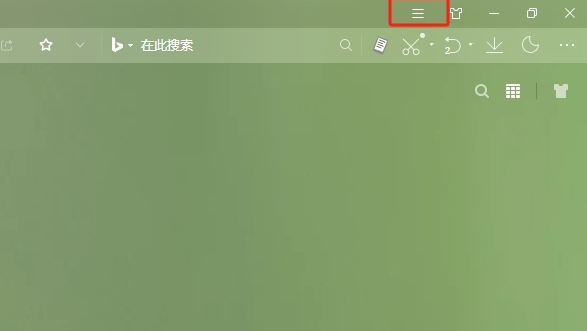
2. Dans l'onglet déroulant qui apparaît, l'utilisateur sélectionne la fonction d'option et la page changera, comme le montre l'image.
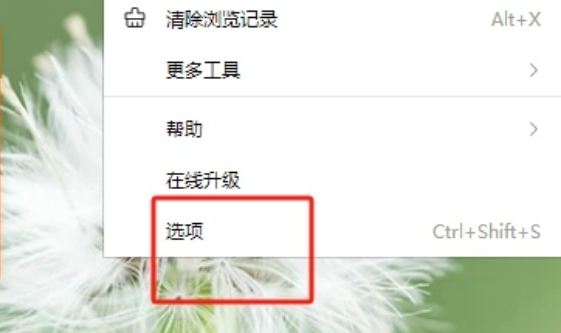
3. En entrant dans la fenêtre des paramètres, l'utilisateur bascule l'onglet de gauche vers l'onglet des paramètres généraux, comme le montre la figure.
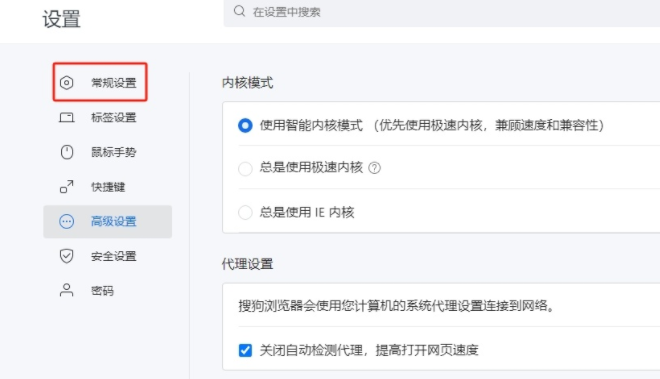
4. À ce stade, dans la section des fonctions sur le côté droit de la page, l'utilisateur trouve la section des paramètres de capture d'écran et coche l'option permettant d'activer l'enregistrement automatique des images, comme indiqué sur la figure.
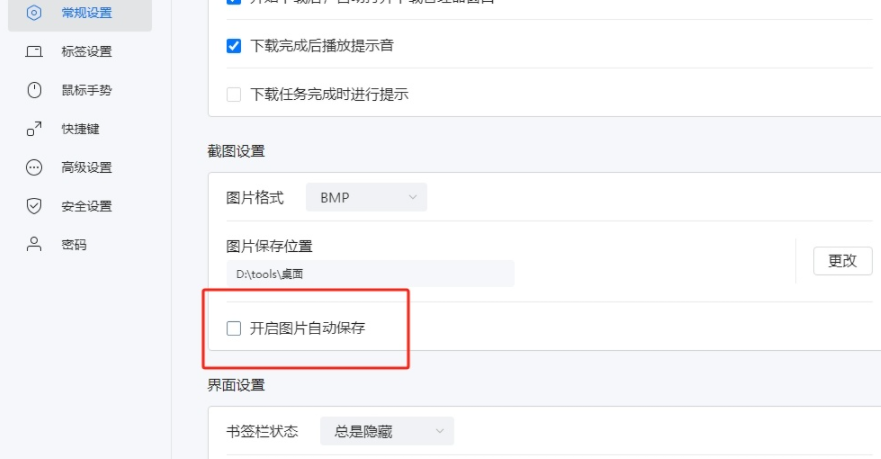
5. Après avoir terminé les opérations ci-dessus, l'utilisateur peut automatiquement enregistrer l'image capturée lors de la prise d'une capture d'écran, comme indiqué sur l'image.
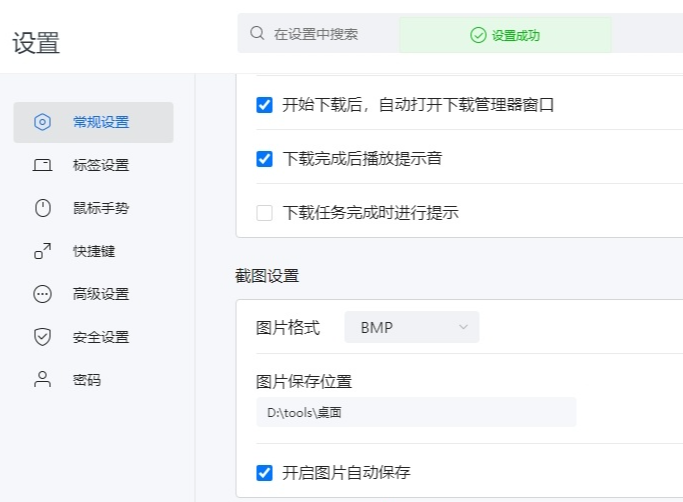
Ce qui précède est le contenu détaillé de. pour plus d'informations, suivez d'autres articles connexes sur le site Web de PHP en chinois!
Articles Liés
Voir plus- Pourquoi le navigateur Sogou ne peut-il pas être désinstallé avec succès ?
- Comment évaluer les avantages et les inconvénients du navigateur Sogou
- Comment résoudre le problème selon lequel le navigateur Sogou affiche uniquement un écran blanc après l'ouverture d'une page Web
- Comment ajouter des pages Web au navigateur Sogou

